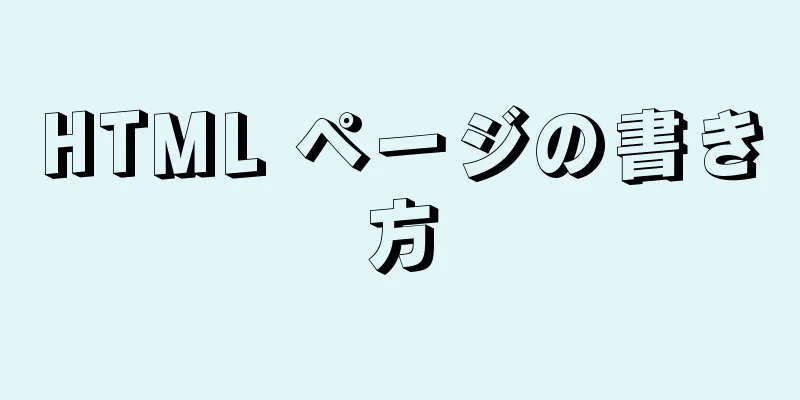|
Word で空白ページを削除する必要がある場合は、この記事に記載されている方法を使用できます。この方法を使用すると、わずか 3 つの手順で Word の空白ページを削除できます。 「段落記号を表示」をオンにすると、削除を開始する場所が表示され、プロセス全体がより簡単かつ迅速になります。 ステップ- {"smallUrl":"https:\/\/www.wikihow.com\/images_en\/thumb\/3\/30\/Remove-a-Blank-Page-in-Word-Step-1-Version-2.jpg\/v4-460px-Remove-a-Blank-Page-in-Word-Step-1-Version-2.jpg","bigUrl":"https:\/\/www.wikihow.com\/images\/thumb\/3\/30\/Remove-a-Blank-Page-in-Word-Step-1-Version-2.jpg\/v4-728px-Remove-a-Blank-Page-in-Word-Step-1-Version-2.jpg","smallWidth":460,"smallHeight":345,"bigWidth":728,"bigHeight":546,"licensing":" class=\"mw-parser-output\"><\/div>"} 1上部の「ホーム」タブで「段落記号を表示」をオンにします。アイコンは黒い段落記号 (¶) です。
- 段落記号には、ドキュメントの編集中に入力するスペース バーや Enter キーなど、すべての「非表示」の記号が表示されます。これらは、オンにすることを選択するまでデフォルトでは非表示になっていますが、オンにすると表示されます。
- 段落記号ボタンをクリックすると、空白ページに段落記号 (¶) が表示されます。
- {"smallUrl":"https:\/\/www.wikihow.com\/images_en\/thumb\/3\/37\/Remove-a-Blank-Page-in-Word-Step-2-Version-2.jpg\/v4-460px-Remove-a-Blank-Page-in-Word-Step-2-Version-2.jpg","bigUrl":"https:\/\/www.wikihow.com\/images\/thumb\/3\/37\/Remove-a-Blank-Page-in-Word-Step-2-Version-2.jpg\/v4-728px-Remove-a-Blank-Page-in-Word-Step-2-Version-2.jpg","smallWidth":460,"smallHeight":345,"bigWidth":728,"bigHeight":546,"licensing":" class=\"mw-parser-output\"><\/div>"} 2削除したい空白ページをクリックします。
- {"smallUrl":"https:\/\/www.wikihow.com\/images_en\/thumb\/1\/1e\/Remove-a-Blank-Page-in-Word-Step-3-Version-2.jpg\/v4-460px-Remove-a-Blank-Page-in-Word-Step-3-Version-2.jpg","bigUrl":"https:\/\/www.wikihow.com\/images\/thumb\/1\/1e\/Remove-a-Blank-Page-in-Word-Step-3-Version-2.jpg\/v4-728px-Remove-a-Blank-Page-in-Word-Step-3-Version-2.jpg","smallWidth":460,"smallHeight":345,"bigWidth":728,"bigHeight":546,"licensing":" class=\"mw-parser-output\"><\/div>"} 3カーソルが段落記号 (¶) の前にあることを確認して、Backspace キーを押します。カーソルを前のページに戻すには、バックスペース キーを 2 回押す必要があります。
- 「削除」をクリックして空白ページ内のすべての段落記号を削除し、「Backspace キー」をクリックして空白ページを削除します。
- {"smallUrl":"https:\/\/www.wikihow.com\/images_en\/thumb\/e\/e2\/Remove-a-Blank-Page-in-Word-Step-4-Version-2.jpg\/v4-460px-Remove-a-Blank-Page-in-Word-Step-4-Version-2.jpg","bigUrl":"https:\/\/www.wikihow.com\/images\/thumb\/e\/e2\/Remove-a-Blank-Page-in-Word-Step-4-Version-2.jpg\/v4-728px-Remove-a-Blank-Page-in-Word-Step-4-Version-2.jpg","smallWidth":460,"smallHeight":345,"bigWidth":728,"bigHeight":546,"licensing":" class=\"mw-parser-output\"><\/div>"} 4 空白ページが消えました。広告する
ヒント- 削除する前に、このページに何もないことを確認してください。
広告する |